Все основные операционные системы позволяют установить пароль для входа. Это дает людям ощущение, что доступ к их компьютеру защищен, как и их личные файлы. К сожалению, это всего лишь иллюзия. Если вы загружаете, скажем, Ubuntu с USB-накопителя, вы можете смонтировать раздел Windows и прочитать все файлы без ввода пароля. Люди испытывают легкий шок, когда впервые обнаруживают, насколько это просто.
Но это не означает, что защита паролем вашей учетной записи бесполезна, это просто означает больше как способ ограничить доступ, когда вы временно покидаете свой офис. Но что делать, если вы хотите убедиться, что никто не сможет прочитать ваши файлы, оставив компьютер без присмотра на часы или дни?

У ваших дисков своя «операционная система»
Одним из решений, позволяющих сохранить конфиденциальность ваших данных, является полное шифрование диска. Еще одно простое решение - использовать парольную защиту самого диска. Прошивка - это программное обеспечение, которое запускается на устройстве, и оно также есть на дисках. Это не зависит от вашей операционной системы и может обеспечивать соблюдение своих собственных правил, что означает, что никто не сможет читать и записывать на этот диск, не предоставив соответствующий пароль. Сам диск запрещает любой доступ и не может быть обманут другой операционной системой. Даже если диск будет удален и перенесен на другой компьютер, в доступе будет отказано.
Как установить пароль на диск из BIOS или UEFI
Вы можете рассмотреть UEFI Как своего рода частичная ОС, которая запускается на вашем компьютере до того, как будет загружено что-либо еще (например, загрузчик, Windows, драйверы и т. Д.). Вы войдете в меню настройки, чтобы настроить пароли. BIOS Похоже, но используется только на довольно старых компьютерах.
Войдите в UEFI / BIOS Setup
К сожалению, стандартного способа доступа к этому списку нет. Каждый производитель материнской платы свободно выбирает желаемый ключ настройки. Но, в целом, после нажатия кнопки питания на компьютере придется быстро нажимать О ، ESC ، F1 ، F2 ، F10 ، F12 Войти в настройку. Если у вас есть BIOS, это единственный способ получить доступ к его настройкам. Щелкните один из этих ключей несколько раз, чтобы сохранить на нем UEFI / BIOS. Если ни один из переключателей не работает, прочтите руководство к печатной плате или выполните поиск в Интернете, чтобы найти тот, который вам нужен.
В современных приложениях UEFI вы можетеОбычно загружайтесь в это меню настройки прямо из Windows.
Диск с парольной блокировкой
Меню настройки UEFI / BIOS также не имеют стандартных высот. Каждый производитель реализует свою желаемую версию. Список может включать графический пользовательский интерфейс (GUI) или текстовый пользовательский интерфейс (TUI).
Используйте клавиши со стрелками влево или вправо, чтобы перейти на вкладку «Безопасность» (или аналогичную), если ваши настройки выглядят как на следующем изображении.

В противном случае просматривайте, пока не найдете аналогичную настройку, где вы можете установить пароли к диску. Обратитесь к руководству по материнской плате, если у вас возникли проблемы с его поиском.
Обычно вам нужно найти имя вашего жесткого диска в этом списке, выбрать его, а затем установить пароль пользователя и, возможно, мастер-пароль.
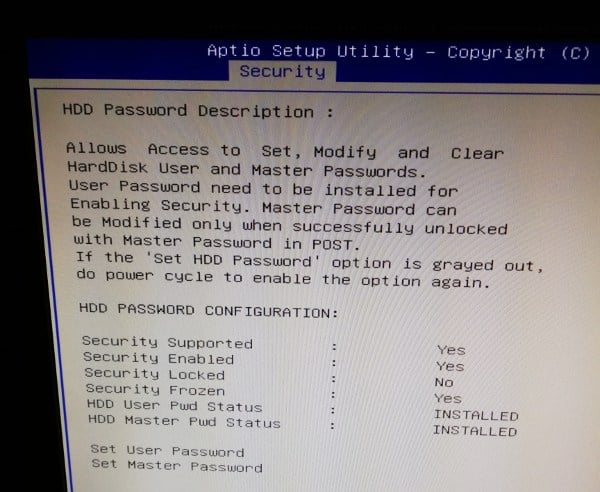
Если параметры для установки пароля пользователя / главного пароля для дисков неактивны, вам необходимо запустить цикл устройства. Просто выключите и снова включите его, затем нажмите нужную клавишу, чтобы войти в настройку UEFI / BIOS. Это должно произойти до загрузки Windows, иначе UEFI / BIOS снова заблокирует настройки безопасности диска в качестве защиты от несанкционированных изменений (например, вредоносное ПО может использовать это для защиты вашего выхода).
Установите пароль пользователя диска. После сохранения ваш компьютер будет запрашивать этот пароль каждый раз, когда вы включаете его, чтобы разблокировать диск. Если у вас есть доступная опция, установите также мастер-пароль, чтобы убедиться, что заводские настройки по умолчанию перезаписаны.
Вам необходимо сохранить настройки BIOS / UEFI и выйти. (Правильный ключ для этого должен отображаться где-нибудь на экране.)
Заключение
На этом этапе вы знаете, что ваш диск надежно заблокирован, когда ваш компьютер остается без присмотра. А при желании вы также можете защитить доступ к настройкам BIOS / UEFI. Обычно это называется «паролем администратора». Пароль пользователя используется для другой цели и в данном конкретном случае не требуется. Но если это единственный, который у вас есть, установите его, чтобы предотвратить несанкционированные изменения настроек BIOS / UEFI. Однако следует отметить, что если кто-то откроет корпус вашего компьютера, он сможет сбросить этот пароль. Считайте это «легкой» мерой безопасности.







